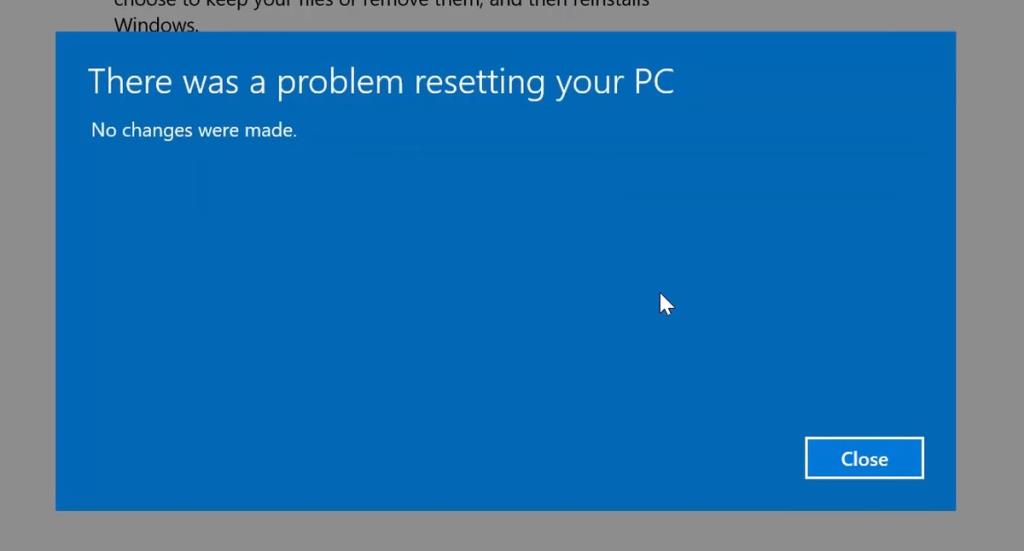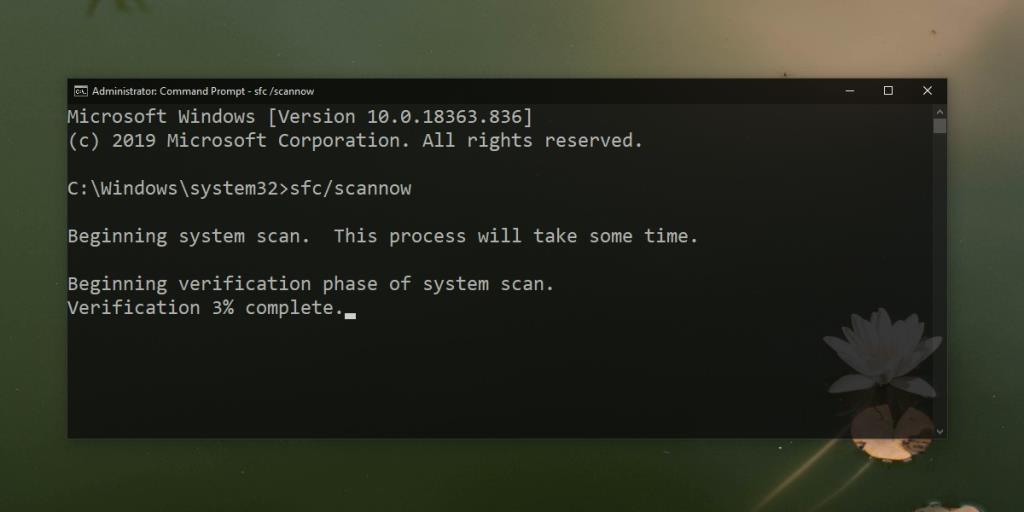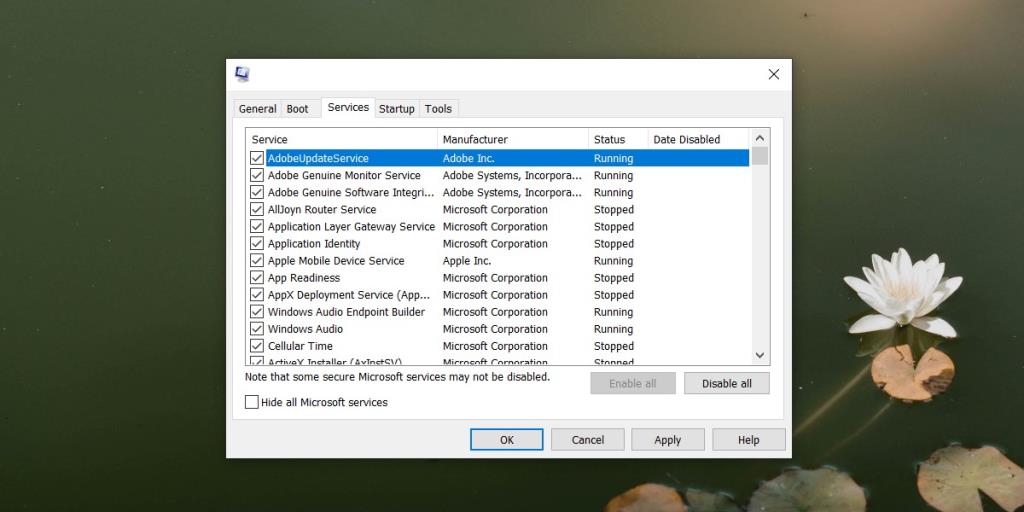Windows 10 membolehkan pengguna mengubah suai banyak tingkah laku lalai sistem pengendalian. Terdapat beberapa aplikasi yang boleh mengubah rupa OS dan pengguna boleh mengubahsuai pendaftaran untuk menukar rupa dan tingkah laku Windows 10. Semua penyesuaian itu hebat tetapi anda pada asasnya membuat perubahan pada OS yang mungkin menjadikannya tidak stabil. Begitu juga, apl membuat perubahan pada pendaftaran. Apl berniat jahat pasti akan mengubah suainya dan membuat asal perubahan itu mungkin mustahil.
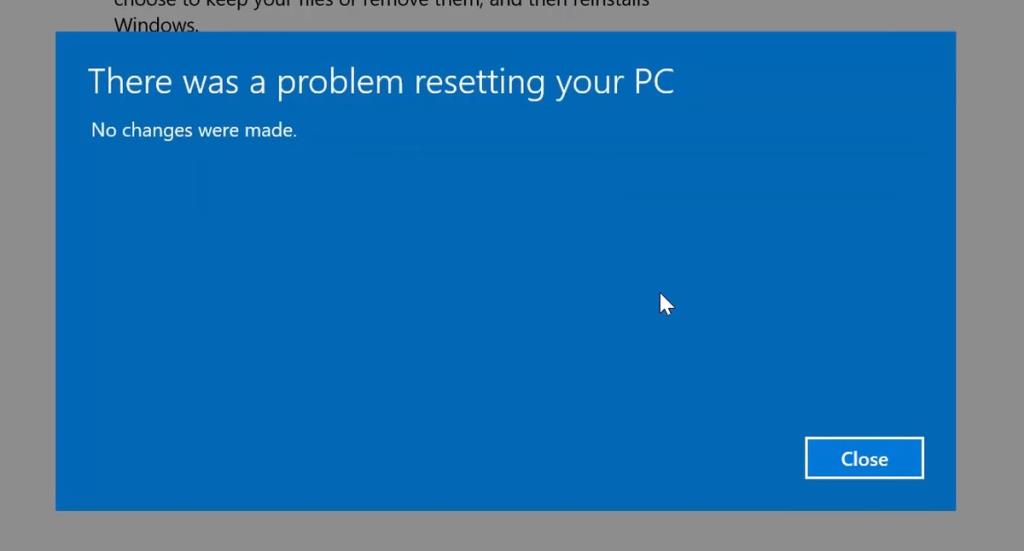
Tetapkan semula PC ini tidak berfungsi pada Windows 10
Jika OS menjadi terlalu tidak stabil, anda mendapat terlalu banyak BSOD, atau ia telah dijangkiti ke tahap yang tidak dapat disimpan, pilihan nuklear adalah untuk menetapkan semula sistem. Windows 10 mempunyai pilihan terbina dalam untuk menetapkan semula PC tetapi pilihan ini boleh gagal. Jika anda menghadapi masalah menetapkan semula sistem anda, cuba pembaikan di bawah.
1. Jalankan penyemak fail sistem
Apabila anda menggunakan pilihan tetapan semula Windows 10, anda pada asasnya bergantung pada fail yang sudah ada pada sistem. Jika anda menghadapi masalah menetapkan semula sistem anda, cuba imbasan SFC.
- Buka Prompt Perintah dengan hak pentadbir .
- Masukkan arahan berikut , dan ketik kekunci Enter.
sfc/scannow
- Benarkan imbasan selesai dan kemudian cuba tetapan semula sekali lagi .
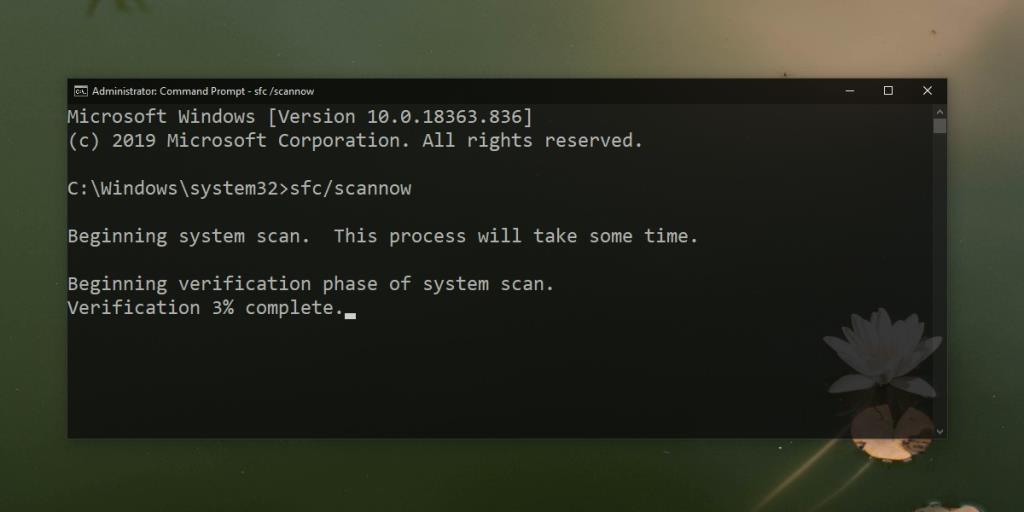
2. Tetapkan semula selepas but Bersih
A bersih Melumpuhkan boot perkhidmatan yang tidak penting untuk menjalankan Windows 10. Ada kemungkinan bahawa perkhidmatan ini adalah dalam beberapa cara menyebabkan masalah dengan set semula jadi cuba tetapan semula dari boot yang bersih.
- Ketik pintasan papan kekunci Win+R untuk membuka kotak Run.
- Dalam kotak Run, masukkan 'msconfig' dan ketik Enter. Ini akan membuka tetingkap Konfigurasi Sistem .
- Pada tab Umum, dayakan Permulaan Terpilih .
- Matikan / nyahtandakan yang barangan Beban permulaan di bawah Selective Startup .
- Beralih ke tab Perkhidmatan .
- Pilih Sembunyikan semua perkhidmatan Microsoft di bahagian bawah.
- Klik butang ' Lumpuhkan semua' .
- Klik Guna dan tutup tetingkap.
- Klik kanan pada bar tugas dan pilih Pengurus Tugas dari menu konteks.
- Pergi ke tab Permulaan . Lumpuhkan semua item .
- Mulakan semula sistem anda dan cuba tetapkannya semula .
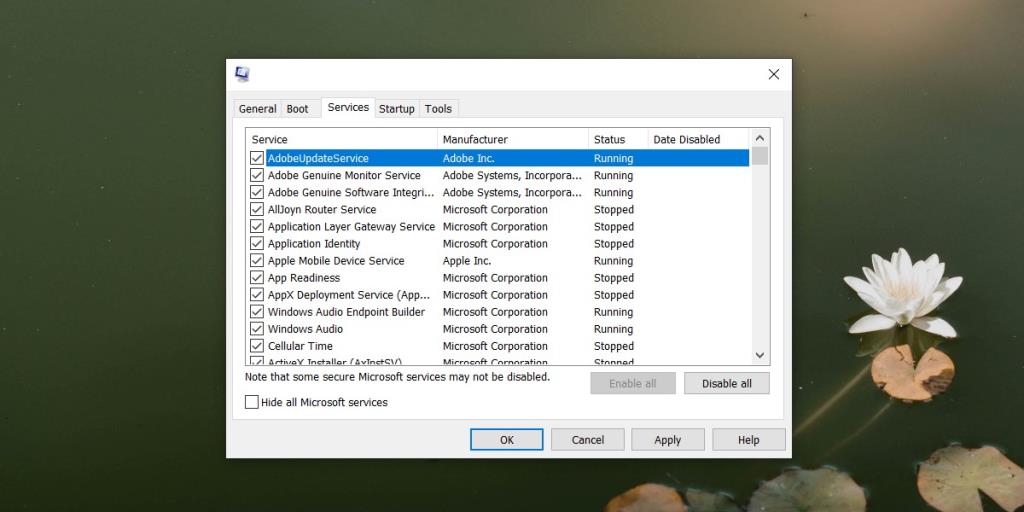
3. Baiki dan tetapkan semula
Masalah menetapkan semula sistem biasanya bermakna ia telah rosak sedikit. Anda perlu membaikinya sedikit sebanyak sebelum anda boleh menetapkannya semula. Cuba jalankan pembaikan permulaan, dan kemudian tetapkan semula sistem anda.
- Buka menu Mula dan klik Kuasa .
- Tahan kekunci Shift dan klik Mulakan Semula . Anda akan but ke menu Selesaikan Masalah .
- Pergi ke Pilihan Lanjutan>Pembaikan Permulaan .
- Benarkan pembaikan selesai dan but semula ke desktop . Cuba set semula semula .
4. Baiki Rekod But Induk (MBR)
Master Boot Record, atau MBR, ialah tempat OS dimuatkan apabila anda menjalankannya. Ia juga di mana maklumat tentang partition HDD atau SSD anda disimpan. Secara khusus, ia memberitahu OS tempat untuk mencari fail tertentu. Jika ia rosak atau rosak, anda boleh menghadapi pelbagai masalah.
- Buka Menu Mula dan pilih butang Kuasa .
- Tahan Shift pada papan kekunci , dan klik Mulakan semula dalam menu kuasa.
- Pada skrin Selesaikan Masalah , pergi ke Pilihan Lanjutan>Prompt Perintah .
- Dalam Prompt Perintah, jalankan arahan berikut, satu demi satu .
bootrec /FixMbr bootrec /FixBoot bootrec /ScanOs bootrec /RebuildBcd
- But semula ke desktop dan cuba tetapkan semula.
5. Tetapkan semula dengan media pemasangan
Jika tetapan semula terus gagal, anda perlu mencipta media pemasangan dan menggunakannya untuk menetapkan semula sistem.
- Muat turun alat penciptaan media Windows 10 dan gunakannya untuk mencipta cakera pemasangan untuk Windows 10.
- Setelah cakera telah dibuat, keluarkan dan masukkannya semula.
- Buka File Explorer dan pergi ke PC Ini .
- Buka cakera USB yang anda buat dan jalankan setup.exe .
- Ikuti langkah awal iaitu, semak kemas kini dan terima lesen. Apabila digesa untuk, pilih pilihan untuk mengalih keluar semua iaitu apl dan fail. Teruskan dengan pemasangan .
- Apabila anda but semula ke sistem anda, anda akan mempunyai pemasangan Windows 10 yang hampir baharu. Satu-satunya baki daripada pemasangan sebelumnya ialah folder Windows.old dalam pemacu C.
6. Format dan pemasangan baru
Pemasangan di tempat seperti dalam kaedah sebelumnya hampir selalu menjamin OS yang sempurna namun, ia tidak memformat pemacu C dan beberapa masalah boleh kekal selepas fakta itu. Jika OS baharu anda masih memberi anda masalah, format pemacu dan cuba pemasangan baharu.
- Cipta media pemasangan Windows 10 menggunakan alat Penciptaan Media .
- Matikan sistem.
- Sambungkan pemacu USB / media pemasangan ke sistem anda, dan tetapkannya sebagai peranti but pertama daripada BIOS .
- But dari cakera dan teruskan dengan pemasangan .
- Apabila digesa untuk memilih cakera yang anda ingin pasangkan Windows 10 pada , formatkannya dahulu, dan kemudian teruskan dengan pemasangan .
- Windows 10 akan dipasang dan ia tidak akan mempunyai sebarang masalah yang dihadapi oleh pemasangan lama.
Kesimpulan
Tetapan semula sistem boleh gagal atas beberapa sebab. Ia bukan alat yang tidak boleh rosak dan masalah pada cakera boleh menghalangnya daripada berfungsi. Dalam kes itu, kaedah selamat-gagal ialah menggunakan media pemasangan.